|
核心提示:美图秀秀是一个简单、很快就能上手的图片软件,下面以图文的形式为大家介绍下彩色格子字的制作教程,效果很漂亮。 .
1、用美图秀秀新建一个1000×1000的透明画布,在上面输入白色的文字(Frank furt Heavy Regular字体),调整好大小。. 
美图秀秀制作彩色格子字.
2、插入色块素材,调整大小使其能完全覆盖白色文字,然后选择“正片叠底(融合)”,将其以png格式保存到桌面,以备使用。. 
美图秀秀制作彩色格子字.
3、打开背景素材,插入上一步做完成的色块字,调整大小。然后“复制当前素材”——也就是复制了一个新的色块字,选择上下翻转,调低透明度。在不改变长度的情况下,压缩宽度,然后放到较亮色块字的下方,作为其倒影。. 
美图秀秀制作彩色格子字.
4、放大图片,在右下角输入数字10(迷你简菱心字体),然后分别输入年、有、我(方正正粗黑简体)。调整文字,使其有“横”笔画的部位在同一直线上。并用QQ自带的截图工具,截取一横段字体(也可以自己新建一个,当是要和字体颜色一致)。. 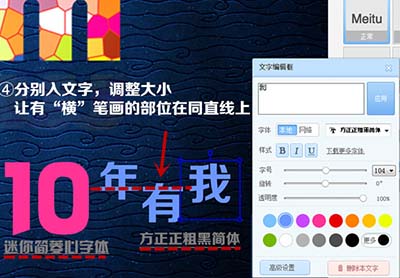
美图秀秀制作彩色格子字.
5、插入上一步截取的一横段图片(和字体颜色一致),调整大小,覆盖到三个字横笔画的部位,然后保存即可。. 
美图秀秀制作彩色格子字.
素材图. 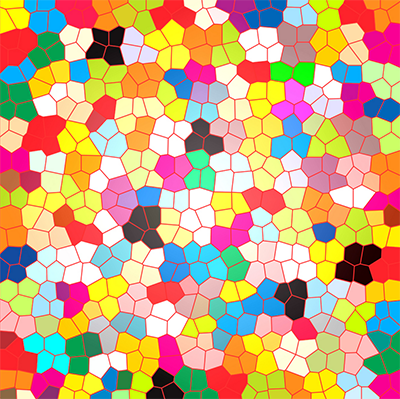 12. 12. 核心提示:美图秀秀是一个简单、很快就能上手的图片软件,下面以图文的形式为大家介绍下彩色格子字的制作教程,效果很漂亮。 .
美图秀秀制作彩色格子字.
. 12. |